Nutzen sie zu Ihrem Desktop-Rechner noch einen Laptop oder haben Sie mehrere Notebooks im Gebrauch, dann ist es sehr praktisch, wenn Sie Ihre Einstellungen für mehrere Rechner synchronisieren können. Im Gegensatz Windows Vista oder Windows 7 ist dies mit dem neuen Betriebssystem Windows 8 nun problemlos möglich. So stehen auf jedem Rechner automatisch die gleichen Einstellungen zur Verfügung. Die Synchronisierung wird dabei über Ihr Live ID-Konto durchgeführt. Dabei speichert Microsoft die Einstellungen auf seinen Servern ab, wobei Sie dann auf die verschiedenen Rechner mit Windows 8 übertragen werden können. Voraussetzung hierfür ist, dass die Synchronisation aktiviert ist.
Betätigen Sie zunächst gleichzeitig die Tasten [WINDOWS-Taste] und [C]. Daraufhin öffnet Windows das Metro-Startsystem. In der rechten oberen Ecke finden Sie ein Zahnrad-Icon, um die Einstellungen zu tätigen. Klicken Sie mit der linken Maustaste auf das Icon. Wählen Sie hier den Befehl „Weitere Einstellungen“ aus. Im linken Bereich befindet sich das Symbol „Einstellungen synchronisieren“, auf welche Sie mit der linken Maustaste klicken können. Sie können nun über einen Schieberegler bestimmen, welche Einstellungen genau synchronisiert werden sollen. Als Erstes müssen Sie dabei die Synchronisation Ihrer Einstellungen aktivieren, indem Sie den Schieberegler auf „Ein“ stellen.
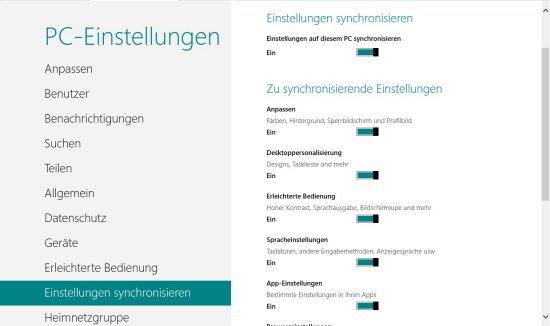
Unter dem Bereich „zu synchronisierende Einstellungen“ können Sie nun festlegen, welche Einstellungen zur Verwendung auf mehreren Rechnern synchronisiert werden sollen. Möchten Sie beispielsweise auf Ihrem Notebook eine andere Spracheinstellung nutzen, so sollten Sie diese nicht synchronisieren. Es empfiehlt sich also den Schieberegler nur bei den Einstellungen auf „Ein“ zu setzen, welche auch wirklich auf allen Geräten mit Windows 8 identisch sein sollen. Haben Sie alle Einstellungen festgelegt, dann können Sie diese mit einem Klick auf „OK“ bestätigen. Von nun an werden die gewählten automatisch auf allen Rechnern mit Windows 8 synchronisiert. Dabei läuft die Synchronisation im Hintergrund ab. Sie müssen hierfür keine weiteren Einstellungen tätigen.